Outlook'ta iki takvim tarihi arasındaki gün sayısını nasıl hesaplarım?
Outlook, iki takvim tarihi arasındaki gün sayısını hesaplamak için güçlü bir özelliğe sahiptir. Bu özelliği kullanarak bir toplantı veya randevu planladığınızda günleri kendiniz hesaplamanıza gerek kalmaz. Örneğin, yarından sonraki 12. günde bir toplantı düzenlemek istiyorsanız ve bu kesin tarihi bilmiyorsanız, Outlook'un bu özelliğiyle hızlıca tarihi bulabilirsiniz. Bu öğretici, Outlook'ta gün sayısını hesaplamanın ayrıntılarını gösterecektir.
Outlook'ta iki takvim tarihi arasındaki gün sayısını hesaplayın
- Yapay zeka teknolojisiyle e-posta üretkenliğinizi artırın, size hızlı cevap verme, yeni taslaklar oluşturma, mesajları çevirme ve daha fazlasını daha verimli bir şekilde yapma imkanı sağlar.
- Otomatik CC/BCC, kurallara göre Otomatik Yönlendirme ile e-posta göndermeyi otomatikleştirin; Exchange sunucusu gerektirmeden Otomatik Yanıt (Dışarıda) gönderin...
- BCCde olduğunuzda tümünü yanıtla seçeneğini kullandığınızda BCC Uyarısı veya unutulmuş ekler için Eklenti Hatırlatma gibi hatırlatıcılar alın...
- Ekleri İçeren Tümünü Yanıtla, Selamlama veya Tarih & Saat Bilgisini Otomatik Ekleme veya Konu, Birden Fazla E-postayı Yanıtlama gibi özelliklerle e-posta verimliliğini artırın...
- E-postaları geri çağırma, Ek Araçları (Tüm Ekleri Sıkıştır, Tüm Ekleri Otomatik Kaydet...), Yinelenenleri Kaldır ve Hızlı Rapor ile e-posta işlemlerini akıcı hale getirin...
Outlook'ta iki takvim tarihi arasındaki gün sayısını hesaplayın
Outlook'ta iki takvim tarihi arasındaki gün sayısını hesaplamak için aşağıdaki adımları izleyebilirsiniz.
1. İhtiyaçlarınıza göre bir randevu veya toplantı oluşturun.
2. Randevu veya Toplantı penceresinde şu işlemi yapmanız gerekiyor:
1). Bitiş zamanı kutusundaki tarihi kaldırın;
2). Başlangıç zamanı kutusunda “yarından sonraki 12 gün” gibi akıllı bir zaman işlevi girin ve ardından klavyedeki Enter tuşuna basın. Ekran görüntüsüne bakın:
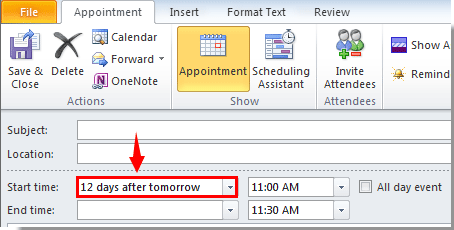
3. Daha sonra Başlangıç zamanı ve Bitiş zamanı kutuları, yukarıdaki yöntemde girdiğiniz akıllı zaman işlevine göre hemen belirli tarihlerle doldurulacaktır.
Notlar:
1. Bu takvim öğesini oluşturduğunuz tarih 5 Kasım 2014 Çarşamba idi ve “yarından sonraki 12 gün” tarihi ise 8 Kasım 2014 Salıydı.
2. "Haziran ayının 4. Perşembe günü", "Noelden iki hafta sonra" gibi farklı akıllı tarih işlevlerini kendi ihtiyaçlarınıza göre kullanabilirsiniz.
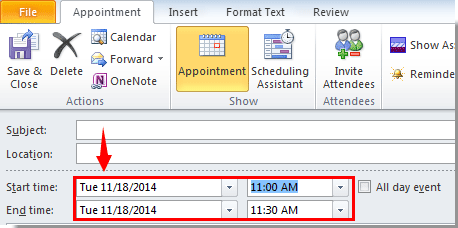
4. Bu randevuyu veya toplantıyı tamamlayın ve ardından kaydedin veya gönderin.
En İyi Ofis Verimlilik Araçları
Son Dakika: Kutools for Outlook Ücretsiz Sürümünü Sunmaya Başladı!
Yepyeni Kutools for Outlook ile100'den fazla etkileyici özelliği deneyimleyin! Şimdi indir!
📧 E-posta Otomasyonu: Otomatik Yanıt (POP ve IMAP için kullanılabilir) / E-posta Gönderimini Zamanla / E-posta Gönderirken Kurala Göre Otomatik CC/BCC / Gelişmiş Kurallar ile Otomatik Yönlendirme / Selamlama Ekle / Çoklu Alıcılı E-postaları Otomatik Olarak Bireysel Mesajlara Böl...
📨 E-posta Yönetimi: E-postayı Geri Çağır / Konu veya diğer kriterlere göre dolandırıcılık amaçlı e-postaları engelle / Yinelenen e-postaları sil / Gelişmiş Arama / Klasörleri Düzenle...
📁 Ekler Pro: Toplu Kaydet / Toplu Ayır / Toplu Sıkıştır / Otomatik Kaydet / Otomatik Ayır / Otomatik Sıkıştır...
🌟 Arayüz Büyüsü: 😊 Daha Fazla Şık ve Eğlenceli Emoji / Önemli e-postalar geldiğinde uyarı / Outlook'u kapatmak yerine küçült...
👍 Tek Tıkla Harikalar: Tümüne Eklerle Yanıtla / Kimlik Avı E-postalarına Karşı Koruma / 🕘 Gönderenin Saat Dilimini Göster...
👩🏼🤝👩🏻 Kişiler & Takvim: Seçilen E-postalardan Toplu Kişi Ekle / Bir Kişi Grubunu Bireysel Gruplara Böl / Doğum günü hatırlatıcısını kaldır...
Kutools'u tercih ettiğiniz dilde kullanın – İngilizce, İspanyolca, Almanca, Fransızca, Çince ve40'tan fazla başka dili destekler!


🚀 Tek Tıkla İndir — Tüm Ofis Eklentilerini Edinin
Şiddetle Tavsiye Edilen: Kutools for Office (5'i1 arada)
Tek tıkla beş kurulum paketini birden indirin — Kutools for Excel, Outlook, Word, PowerPoint ve Office Tab Pro. Şimdi indir!
- ✅ Tek tık kolaylığı: Beş kurulum paketinin hepsini tek seferde indirin.
- 🚀 Her türlü Ofis görevi için hazır: İhtiyacınız olan eklentileri istediğiniz zaman yükleyin.
- 🧰 Dahil olanlar: Kutools for Excel / Kutools for Outlook / Kutools for Word / Office Tab Pro / Kutools for PowerPoint